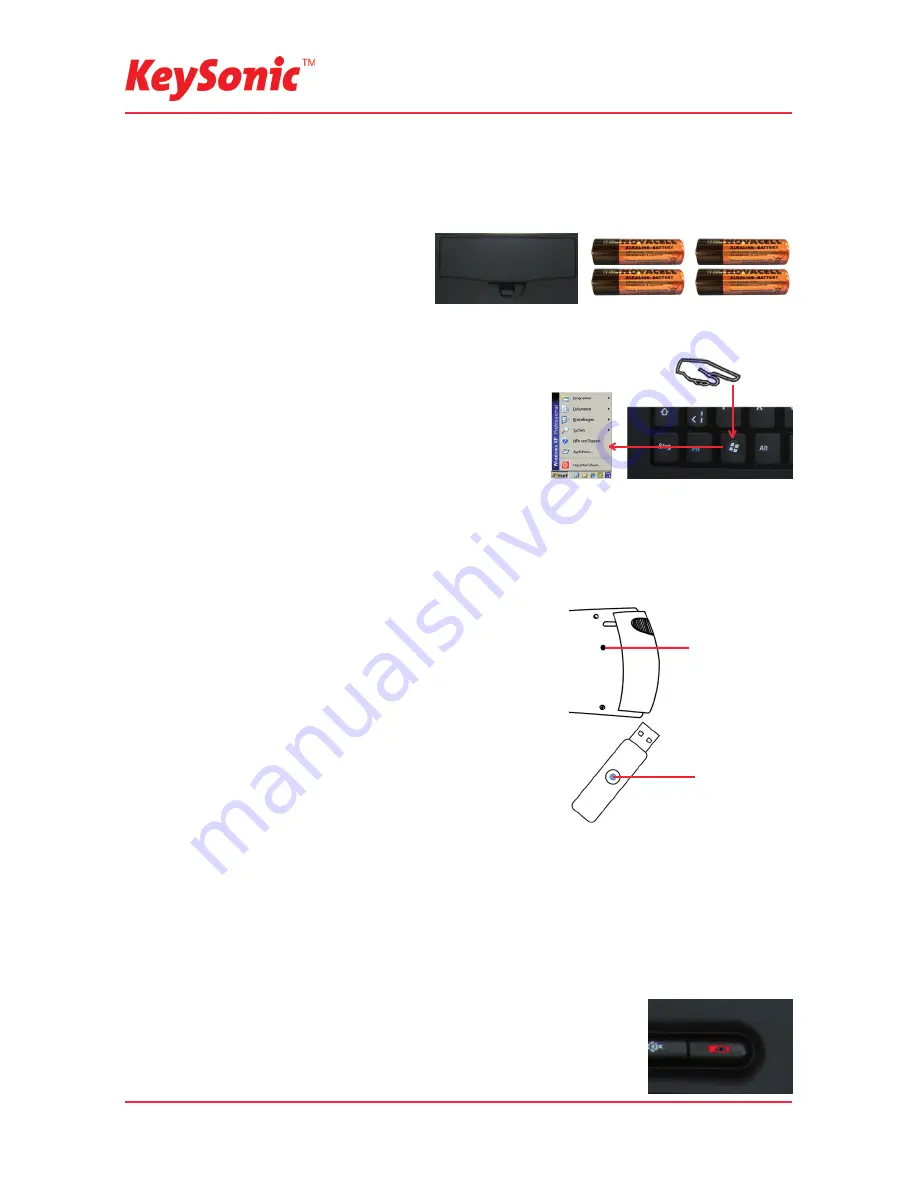
...touch the difference
Version 1.0 (2010/03/18) ● © 2010 by MaxPoint Handelsges. mbH
3.3 Installation der Tastatur
Empfohlene Voraussetzung dazu ist die erfolgreiche Installation des USB-Receivers unter Punkt 3.2.
•
Falls noch nicht geschehen, entfernen Sie die Abdeckung des Batteriefaches auf der Un
•
terseite der Tas-
tatur und legen Sie die mitgelieferten Batterien des Typs AA 1,5 V unter Beachtung der richtigen Polarität
in das Batteriefach ein.
Der USB-Receiver und die Tastatur sind fabrikseitig bereits auf den gleichen Kanal synchro
•
nisiert. In der
Regel müssen Sie also keine Neu-Synchronisierung (wie unter 3.4 beschrieben) vornehmen.
Nun testen Sie die Funktionsweise, indem Sie eine
•
beliebige
Taste auf Ihrer Tastatur betätigen. Beim Drücken der Windows-
Taste müsste sich beispielsweise also unten links auf Ihrem
Bildschirm das Windows Pop-up-Menü öffnen. Wenn ja, dann
arbeitet Ihre Funktastatur nun einwandfrei. Wenn nicht, dann
synchronisieren Sie den USB-Receiver und die Tastatur wie
unter 3.4 beschrieben erneut.
Hinweis: Sollte die Funktionsweise durch andere Benutzer, die ebenfalls eine Funktastatur in näherer
Umgebung verwenden, beeinfl usst werden, führen Sie bitte eine Neu-Synchronisation, wie unter 3.4
beschrieben, durch.
3.4 Neu-Synchronisierung des Funkkanals
Wenn Sie die Tastatur zum ersten Mal in Betrieb nehmen und keine
•
Verbindung hergestellt werden konnte, synchronisieren Sie bitte den
Funkkanal zwischen Tastatur und USB-Receiver erneut, indem Sie
die ID-Taste auf der Rückseite der Tastatur drücken und wieder
loslassen. Die Tastatur sollte dabei nicht mehr als 60 cm Abstand
zum Receiver haben. Die Pairing-LED wird für etwa 3 Sekunden
blinken und zeigt damit, dass der Receiver das Signal erkannt hat
und die Verbindung erfolgreich hergestellt wurde. Die Tastatur ist
nun einsatzbereit. Testen Sie diese wie unter 3.3 beschrieben.
Sollte die Tastatur auch nach der Neu-Synchronisierung noch nicht
funktionieren, so haben Sie folgende Möglichkeiten zur Lösung
dieses Problems:
Wiederholen Sie den Synchronisationsvorgang wie unter 3.4 beschrieben. Manchmal ist es erforderlich,
•
die Routine mehrmals zu wiederholen, bis der richtige „Funkkanal“ gefunden wurde.
Falls Sie den USB-Receiver an einen USB-Hub angeschlossen haben, sollten Sie diesen bitte direkt an
•
einem USB-Anschluss Ihres Notebooks bzw. Desktops installieren.
Während des Synchronisationsvorgangs sollte sich die Tastatur in dichter Nähe zum USB-Receiver be
•
fi n-
den, um sicher zu stellen, dass die unmittelbare Umgebung keine Einfl üsse auf die Funkübertragung aus-
übt (z.B. Funksignalabschwächung/ Interferenzen durch Metallgehäuse, andere Funkstörquellen etc.).
Stellen Sie sicher, dass Sie nur Batterien mit voller Ladekapazität verwenden. Im
•
Zweifelsfalle tauschen Sie die Batterien vor der nächsten Synchronisierung
sicherheitshalber einmal gegen Neue aus. Niedrige Batteriekapazität wird durch
permanentes Leuchten der blauen LED über dem Trackball signalisiert.
Anzeige für niedrige
Batterie-Kapazität
3
Pairing LED
ID-Taste auf der
Tastatur-Rückseite
Содержание KSK-5200 RFM
Страница 1: ......


































